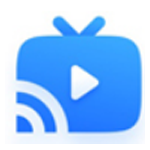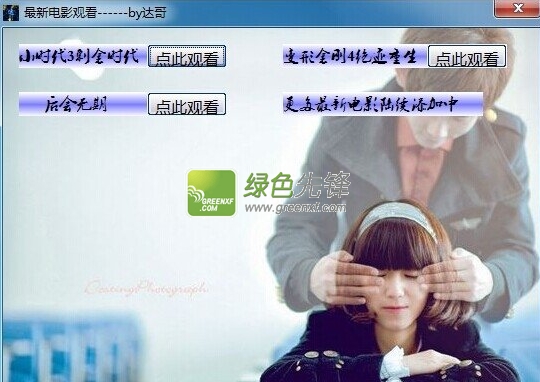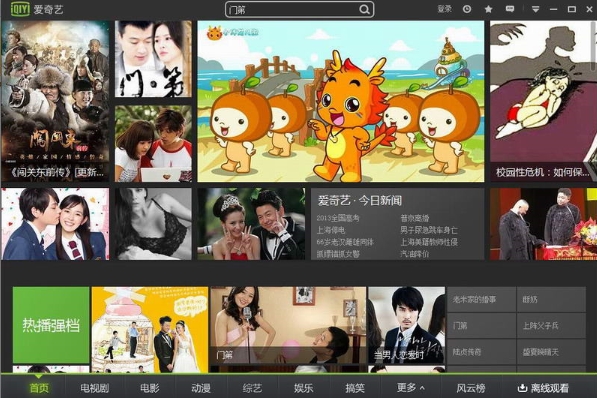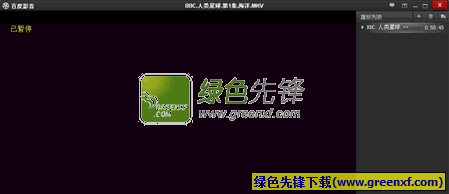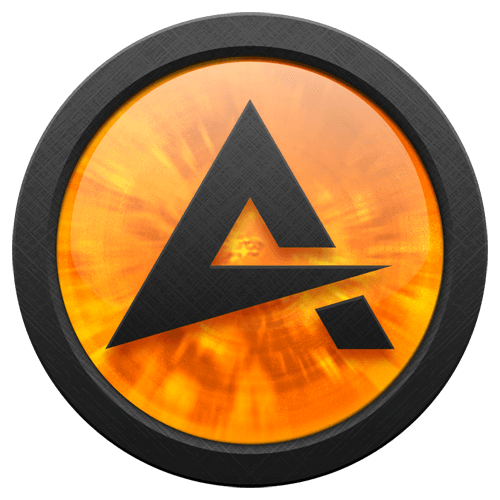aimp2(专业级音频播放工具)是一款十分优秀好用的专业级音频播放辅助工具。小编推荐的这款aimp2软件功能强大全面,操作简单方便,使用后可以帮助用户更轻松快捷的进行音频播放操作,给用户提供更畅快的音频播放体验。此中文版有着中文的支持,软件自带有两款皮肤,界面小巧,非常的省资源,它在执行的时候内存占用得非常少,缩小到系统列之后,只占用约3到4MB而已,但是功能丝毫不比其他大型的音频播放软件差,非常适合喜欢自己制作播放器皮肤的网友当然也可以大展身手,自己DIY喔。欢迎有需要的朋友来下载使用。
支持格式:
AIMP 除了支持MP1, MP2, MP3, MPC, MP+, AAC, AC3, WavPack, Speex, WAV, CDA, WMA, S3M, XM, MOD, IT, MO3, MTM, UMX各种常见的音乐格式之外,还支援一些较特殊的格式,像是.APE、.OGG、.FLAC、.ACC等等。
功能特点:
一、打开播放器很快,基本没有延迟。
二、导入音乐处理速度一流,近千首音乐片刻处理完毕。
三、播放列表中将各张专辑非常明显的区分开,找歌变得很快。
四、每首歌名字下面都有显示格式、码率、大小、长度等。
五、六款漂亮的皮肤可以随时更换,更换速度非常快,无需暂停歌曲播放。
如果你需要在aimp2中文版中自由的编辑创造自己想要的皮肤,只需要利用下面的AIMP皮肤编辑器就可以轻松实现,此皮肤编辑器非常适合喜欢DIY的朋友们使用,操作使用起来也是非常的简单。
六、几十种语言可供选择。
七、占用系统内存确实很少,流畅异常。
怎么倍速播放音乐:
1、进入到aimp2中文版的主界面之后,用户一共有两种办法,你可以在右边出现的界面中找到“DSP”选项,也可以在主菜单的下拉框中找到“DSP管理器”进行设置,
你可以在右边出现的界面中找到“DSP”选项,也可以在主菜单的下拉框中找到“DSP管理器”进行设置
2、在弹出DSP的管理界面之后,用户可以在右边的速度中看到三个可调节的设置,Rate、Tempo和Pitch三个选项分别对应着速度、节奏和音高,只需要调高第一个Rate选项就可以达到倍速播放音乐的效果
只需要调高第一个Rate选项就可以达到倍速播放音乐的效果
怎么设置中文:
1、首先需要先打开aimp2中文版进行软件的安装,
进行软件的安装
2、等待安装安装过程完毕之后,用户可以在初次启动程序之后看到可选择的语言选项框,其中一共有两种中文选项,分别是“正體中文”选项和“Chinese(中文)”的选项,前者不用管它,它是繁体中文,后者才是简体中文选项,此简体中文经过专业的IT技术人员翻译,此时用户只需选中这个简体中文选项然后单击“OK”即可设置成功,
此时用户只需选中这个简体中文选项然后单击“OK”即可设置成功
3、如果你在进入软件时忘记设置中文也没有关系,只需要在左上角的“主菜单”选项中找到倒数第二个“语言”选项就可以重新设置了,
在左上角的“主菜单”选项中找到倒数第二个“语言”选项就可以重新设置了
4、在界面语言或下方的Language中找到中文选项,点击之后选择“应用”即可实现中文界面,
点击之后选择“应用”即可实现中文界面
如何设置均衡器:
1、进入到aimp2中文版的主界面,aimp2中文版为广大的用户提供了可调节设置的均衡器,用户只需单击红框标注内的“均衡器”按钮即可开启或者隐藏均衡器,初始状态下的均衡器都是默认的,用户可以随意根据自己的爱好进行调整,你不仅可以在下方的按钮中调节,还可以直接在上方图形曲线中调节,
用户只需单击红框标注内的“均衡器”按钮即可开启或者隐藏均衡器
2、如果你觉得均衡器中的设置内容还不是非常适合自己,你还可以点击右方的DSP选项进行各种音频的数字信号处理,毕竟每一个人的音乐感受都是不同的,还是要根据自己的实际需求进行调节
你还可以点击右方的DSP选项进行各种音频的数字信号处理
软件截图: